Συγγραφέας:
Eugene Taylor
Ημερομηνία Δημιουργίας:
16 Αύγουστος 2021
Ημερομηνία Ενημέρωσης:
20 Ιούνιος 2024

Περιεχόμενο
- Για να πας
- Μέθοδος 1 από 3: Εκτελέστε μια απλή αναζήτηση στον Ιστό
- Μέθοδος 2 από 3: Περιορίστε τα αποτελέσματά σας
- Μέθοδος 3 από 3: Εκτελέστε μια σύνθετη αναζήτηση
- Συμβουλές
Σε αυτό το άρθρο, θα μάθετε πώς να εκτελείτε απλές αναζητήσεις ιστού χρησιμοποιώντας το Google, τη μεγαλύτερη μηχανή αναζήτησης στον κόσμο. Μόλις πραγματοποιήσετε απλές αναζητήσεις, μπορείτε να μάθετε πώς να χρησιμοποιείτε συγκεκριμένες παραμέτρους, εργαλεία και φίλτρα για να στοχεύσετε καλύτερα την αναζήτησή σας και να λαμβάνετε αποτελέσματα που είναι πιο χρήσιμα για εσάς.
Για να πας
Μέθοδος 1 από 3: Εκτελέστε μια απλή αναζήτηση στον Ιστό
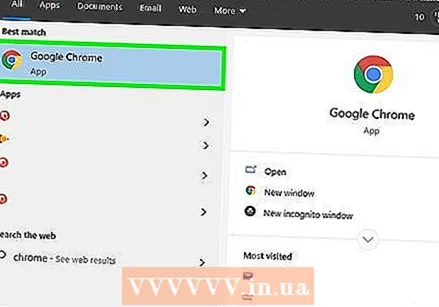 Ανοίξτε ένα πρόγραμμα περιήγησης στον υπολογιστή, το smartphone ή το tablet σας. Μπορείτε να ανοίξετε το Google από όλα τα προγράμματα περιήγησης, συμπεριλαμβανομένων των Safari, Microsoft Edge, Google Chrome και Mozilla Firefox. Εάν έχετε την εφαρμογή Google στο smartphone ή το tablet σας (θα δείτε ένα χρωματιστό γράμμα "G" στη λίστα εφαρμογών σας), αγγίζοντας το θα σας μεταφέρει απευθείας στο Google χωρίς να χρειάζεται να χρησιμοποιήσετε το πρόγραμμα περιήγησης ιστού.
Ανοίξτε ένα πρόγραμμα περιήγησης στον υπολογιστή, το smartphone ή το tablet σας. Μπορείτε να ανοίξετε το Google από όλα τα προγράμματα περιήγησης, συμπεριλαμβανομένων των Safari, Microsoft Edge, Google Chrome και Mozilla Firefox. Εάν έχετε την εφαρμογή Google στο smartphone ή το tablet σας (θα δείτε ένα χρωματιστό γράμμα "G" στη λίστα εφαρμογών σας), αγγίζοντας το θα σας μεταφέρει απευθείας στο Google χωρίς να χρειάζεται να χρησιμοποιήσετε το πρόγραμμα περιήγησης ιστού. - Android: εάν διαθέτετε smartphone ή tablet Samsung, πατήστε το εικονίδιο στο οποίο Διαδίκτυο ή Samsung Διαδίκτυο κατάσταση. Αν έχετε άλλο μοντέλο, πατήστε Χρώμιο, Πρόγραμμα περιήγησης, Ιστός ή κάτι παρόμοιο.
- iPhone και iPad: πατήστε το εικονίδιο Safari. Μοιάζει με πυξίδα και μπορείτε να το βρείτε στο κάτω μέρος της αρχικής οθόνης. Έτσι ανοίγετε το πρόγραμμα περιήγησης ιστού.
- Κάιος: Ανοιξε Πρόγραμμα περιήγησης. Αυτό είναι το παράθυρο που χρησιμοποιείτε για πρόσβαση στο Διαδίκτυο.
- Μακ: ο υπολογιστής σας διαθέτει πρόγραμμα περιήγησης ιστού που ονομάζεται Safari. Το ανοίγετε κάνοντας κλικ στην πυξίδα στο Dock. Συνήθως βρίσκεται κάπου στο κάτω μέρος της οθόνης.
- Windows 10: το πρόγραμμα περιήγησης που είναι τυπικό στον υπολογιστή σας ονομάζεται Microsoft Edge. Το ανοίγετε κάνοντας πρώτα κλικ στο λογότυπο των Windows στο κάτω αριστερό μέρος της οθόνης και στη συνέχεια κάνοντας κλικ στην επιλογή Microsoft Edge στον κατάλογο.
- Windows 8 και παλαιότερες εκδόσεις: μπορείτε να χρησιμοποιήσετε τον Internet Explorer για τις ψηφιακές αναζητήσεις σας. Το γνωστό εικονίδιο με τη μορφή μπλε γράμματος "e" βρίσκεται στο μενού "Έναρξη".
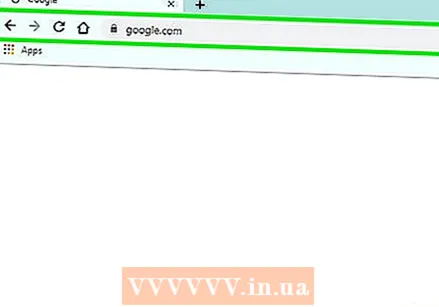 Τύπος www.google.com στη γραμμή διευθύνσεων. Η γραμμή διευθύνσεων είναι η γραμμή σχεδόν στην κορυφή του προγράμματος περιήγησης ιστού. Εάν χρησιμοποιείτε smartphone ή tablet, πατήστε τη γραμμή διευθύνσεων για να ανοίξετε το πληκτρολόγιο και να αρχίσετε να πληκτρολογείτε. Εάν χρησιμοποιείτε υπολογιστή, κάντε κλικ στη γραμμή διευθύνσεων και εισαγάγετε το ερώτημά σας αναζήτησης.
Τύπος www.google.com στη γραμμή διευθύνσεων. Η γραμμή διευθύνσεων είναι η γραμμή σχεδόν στην κορυφή του προγράμματος περιήγησης ιστού. Εάν χρησιμοποιείτε smartphone ή tablet, πατήστε τη γραμμή διευθύνσεων για να ανοίξετε το πληκτρολόγιο και να αρχίσετε να πληκτρολογείτε. Εάν χρησιμοποιείτε υπολογιστή, κάντε κλικ στη γραμμή διευθύνσεων και εισαγάγετε το ερώτημά σας αναζήτησης. - Εάν χρησιμοποιείτε το Google στο smartphone ή το tablet σας, μεταβείτε στο Βήμα 4.
- Σε ορισμένα προγράμματα περιήγησης, όπως το Chrome, το Safari και το πρόγραμμα περιήγησης KaiOS, μπορείτε επίσης να πληκτρολογήσετε όρους αναζήτησης απευθείας στη γραμμή διευθύνσεων, χωρίς να χρειάζεται πρώτα να ανοίξετε τον ιστότοπο της Google. Άλλα προγράμματα περιήγησης ανοίγουν αυτόματα άλλες μηχανές αναζήτησης, όπως το Microsoft Edge with Bing.
 Τύπος ↵ Εισαγάγετε ή σε ⏎ Επιστροφή. Εάν χρησιμοποιείτε smartphone ή tablet, επιλέξτε αντ 'αυτού Αναζήτηση, Εισαγω, ή Προς την. Το πρόγραμμα περιήγησης ιστού σας θα φορτώνει τώρα την αρχική σελίδα του Google.
Τύπος ↵ Εισαγάγετε ή σε ⏎ Επιστροφή. Εάν χρησιμοποιείτε smartphone ή tablet, επιλέξτε αντ 'αυτού Αναζήτηση, Εισαγω, ή Προς την. Το πρόγραμμα περιήγησης ιστού σας θα φορτώνει τώρα την αρχική σελίδα του Google. 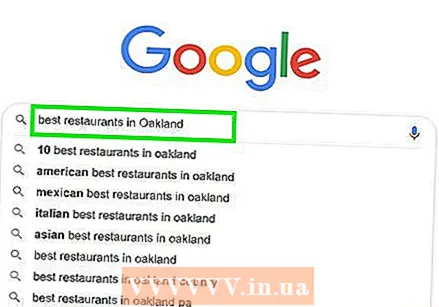 Πληκτρολογήστε αυτό που ψάχνετε στον διαθέσιμο χώρο. Για παράδειγμα, αν ψάχνετε για ένα εστιατόριο στη Γκούντα, μπορείτε να πληκτρολογήσετε "τα καλύτερα εστιατόρια στη Γκούντα" ως εργασία.
Πληκτρολογήστε αυτό που ψάχνετε στον διαθέσιμο χώρο. Για παράδειγμα, αν ψάχνετε για ένα εστιατόριο στη Γκούντα, μπορείτε να πληκτρολογήσετε "τα καλύτερα εστιατόρια στη Γκούντα" ως εργασία. - Μπορείτε να αναζητήσετε μεμονωμένες λέξεις («veganism», «Bulgaria»), φράσεις («τροπικές καταιγίδες το 1998», «φροντίδα σαρκοφάγων φυτών»), ερωτήσεις («πόσα άτομα ζουν στο Almelo;», «Πόσο νερό πρέπει να πίνω; ') και ούτω καθεξής.
- Εάν προτιμάτε να καταγράψετε τις αναζητήσεις σας, κάντε κλικ ή πατήστε το μικρόφωνο ή ακολουθήστε τις οδηγίες στην οθόνη για να επιτρέψετε στο Google να έχει πρόσβαση στο μικρόφωνό σας και να εκτελεί φωνητικές αναζητήσεις. Τότε πείτε δυνατά αυτό που ψάχνετε.
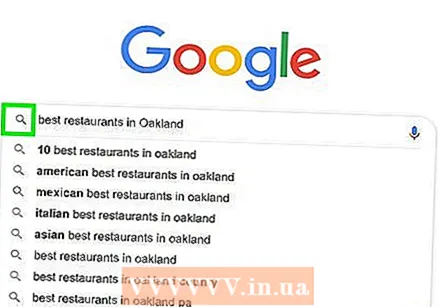 κάντε κλικ στο αναζήτηση Googleή πατήστε το μεγεθυντικό φακό. Θα αναζητηθεί τώρα το κείμενο που εισαγάγατε και θα εμφανιστεί μια λίστα αποτελεσμάτων.
κάντε κλικ στο αναζήτηση Googleή πατήστε το μεγεθυντικό φακό. Θα αναζητηθεί τώρα το κείμενο που εισαγάγατε και θα εμφανιστεί μια λίστα αποτελεσμάτων.  Κάντε κλικ ή πατήστε ένα αποτέλεσμα για να το δείτε. Όταν βρείτε έναν ιστότοπο, μια φωτογραφία, ένα βίντεο ή άλλες πληροφορίες που είναι παρόμοιες με αυτές που αναζητάτε, ανοίξτε την στο πρόγραμμα περιήγησής σας κάνοντας κλικ σε αυτήν. Για να επιστρέψετε στη λίστα αποτελεσμάτων, κάντε κλικ ή πατήστε το αριστερό βέλος που βρίσκεται συνήθως στην επάνω αριστερή γωνία.
Κάντε κλικ ή πατήστε ένα αποτέλεσμα για να το δείτε. Όταν βρείτε έναν ιστότοπο, μια φωτογραφία, ένα βίντεο ή άλλες πληροφορίες που είναι παρόμοιες με αυτές που αναζητάτε, ανοίξτε την στο πρόγραμμα περιήγησής σας κάνοντας κλικ σε αυτήν. Για να επιστρέψετε στη λίστα αποτελεσμάτων, κάντε κλικ ή πατήστε το αριστερό βέλος που βρίσκεται συνήθως στην επάνω αριστερή γωνία. - Ανάλογα με το τι ψάχνετε, θα δείτε τα αποτελέσματα αναζήτησης με διαφορετικούς τρόπους. Για παράδειγμα, εάν αναζητήσατε μια λέξη που βρίσκεται στο λεξικό, ενδέχεται να δείτε πληροφορίες σχετικά με τον ορισμό και τη χρήση της λέξης μεταξύ των πρώτων αποτελεσμάτων. Εάν έχετε πραγματοποιήσει αναζήτηση σε μια συγκεκριμένη τοποθεσία, ενδέχεται να δείτε έναν χάρτη.
- Εάν μετακινηθείτε προς τα κάτω στην πρώτη σελίδα και δεν βρείτε αυτό που ψάχνετε, κάντε κλικ ή πατήστε Επόμενο στο κάτω μέρος για να μεταβείτε στην επόμενη σελίδα των αποτελεσμάτων. Τα πιο σχετικά αποτελέσματα είναι συνήθως στις πρώτες σελίδες των αποτελεσμάτων αναζήτησης.
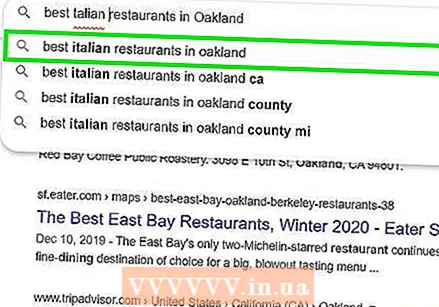 Ανανεώστε την αναζήτησή σας για να λάβετε διαφορετικά αποτελέσματα. Εάν δεν βλέπετε τον τύπο των πληροφοριών που αναζητάτε, αλλάξτε απλώς το κείμενο που πληκτρολογήσατε στο διάστημα στο επάνω μέρος της οθόνης και δοκιμάστε ξανά. Μπορείτε πάντα να κάνετε την αναζήτησή σας πιο συγκεκριμένη ή ευρύτερη, εάν η πρώτη σας ανάθεση απέδωσε πολύ λίγα αποτελέσματα.
Ανανεώστε την αναζήτησή σας για να λάβετε διαφορετικά αποτελέσματα. Εάν δεν βλέπετε τον τύπο των πληροφοριών που αναζητάτε, αλλάξτε απλώς το κείμενο που πληκτρολογήσατε στο διάστημα στο επάνω μέρος της οθόνης και δοκιμάστε ξανά. Μπορείτε πάντα να κάνετε την αναζήτησή σας πιο συγκεκριμένη ή ευρύτερη, εάν η πρώτη σας ανάθεση απέδωσε πολύ λίγα αποτελέσματα. - Αντί να εισαγάγετε "καλύτερα εστιατόρια στο Γκούντα" ως ερώτημα αναζήτησής σας, μπορείτε να το δοκιμάσετε με το "καλύτερα κινέζικα στο Γκούντα το 2020", για παράδειγμα.
- Για να μάθετε περισσότερα σχετικά με τον τρόπο βελτίωσης των αποτελεσμάτων αναζήτησης, ανατρέξτε στη μέθοδο "Βελτίωση των αποτελεσμάτων σας".
Μέθοδος 2 από 3: Περιορίστε τα αποτελέσματά σας
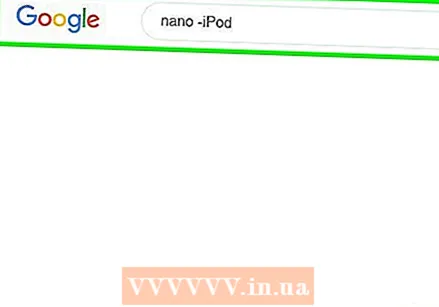 Χρησιμοποιήστε τους τελεστές αναζήτησης για να λάβετε ακριβώς τα αποτελέσματα που θέλετε. Οι λεγόμενοι τελεστές αναζήτησης είναι ειδικοί χαρακτήρες που κατανοούνται από τις μηχανές αναζήτησης και μπορούν να σας βοηθήσουν να πραγματοποιήσετε αναζήτηση με πιο συγκεκριμένο τρόπο. Μερικά παραδείγματα αυτού είναι:
Χρησιμοποιήστε τους τελεστές αναζήτησης για να λάβετε ακριβώς τα αποτελέσματα που θέλετε. Οι λεγόμενοι τελεστές αναζήτησης είναι ειδικοί χαρακτήρες που κατανοούνται από τις μηχανές αναζήτησης και μπορούν να σας βοηθήσουν να πραγματοποιήσετε αναζήτηση με πιο συγκεκριμένο τρόπο. Μερικά παραδείγματα αυτού είναι: - Εάν ένας αριθμός λέξεων ανήκουν σε μια πρόταση, όπως ένα απόσπασμα ή ένα συγκεκριμένο είδος αντικειμένου, περικλείστε τα σε εισαγωγικά (") για να πείτε στο Google να αναζητά μόνο πολύ ακριβή αποτελέσματα. , και θέλουν να τα αναζητήσουν για να μάθουν το όνομα του τραγουδιού.
- Βάλτε το σύμβολο μείον (-) μπροστά από μια λέξη που δεν θέλετε να εμφανίζεται στα αποτελέσματα αναζήτησης. Για παράδειγμα, εάν θέλετε να αναζητήσετε τη λέξη "nano" αλλά δεν ενδιαφέρεστε για αποτελέσματα που σχετίζονται με το iPod Nano, θα αναζητούσατε nano -iPod εισαγω.
- Πολύ γενικές λέξεις όπως "πώς" και "το" συνήθως παραβλέπονται σε μια αναζήτηση Google. Εάν αυτές οι λέξεις είναι απαραίτητες για την αναζήτησή σας, τοποθετήστε το σύμβολο συν (+) μπροστά τους.
- Εάν θέλετε να κάνετε αναζήτηση σε ιστότοπους κοινωνικών μέσων όπως το Twitter και το Facebook, βάλτε ένα σημάδι (@) πριν από τον όρο αναζήτησης. Ένα παράδειγμα αυτού είναι: @wikihow.
- Εάν ενδιαφέρεστε μόνο για τα αποτελέσματα ενός συγκεκριμένου ιστότοπου, τοποθετήστε το ιστοσελίδα: πριν από τους όρους αναζήτησης. Για παράδειγμα, για να αναζητήσετε το "iOS 13" στο wikiHow, θα εισαγάγατε τα εξής ως όρο αναζήτησης: ιστότοπος: wikiHow.com "iOS 13".
- Για να βρείτε ένα αντικείμενο εντός συγκεκριμένου εύρους τιμών, χρησιμοποιήστε τον ακόλουθο τύπο: συνθεσάιζερ 300 € .. 700 €. Αυτό το παράδειγμα θα είχε ως αποτέλεσμα οι συνθεσάιζερ να κοστίζουν μεταξύ $ 300 και 700 $.
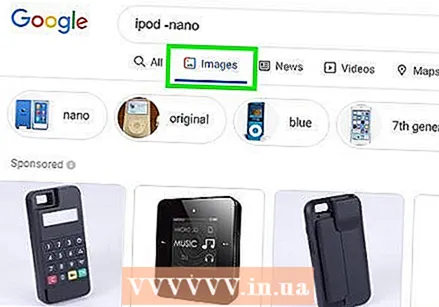 Επιλέξτε τον τύπο των αποτελεσμάτων που θέλετε να δείτε. Ανάλογα με το τι ψάχνετε, έχετε την επιλογή να βλέπετε μόνο έναν συγκεκριμένο τύπο αποτελεσμάτων, όπως μόνο εικόνες, μόνο βίντεο ή ειδήσεις μόνο, χρησιμοποιώντας τις επιλογές στο επάνω μέρος της σελίδας αποτελεσμάτων. Το κάνετε έτσι:
Επιλέξτε τον τύπο των αποτελεσμάτων που θέλετε να δείτε. Ανάλογα με το τι ψάχνετε, έχετε την επιλογή να βλέπετε μόνο έναν συγκεκριμένο τύπο αποτελεσμάτων, όπως μόνο εικόνες, μόνο βίντεο ή ειδήσεις μόνο, χρησιμοποιώντας τις επιλογές στο επάνω μέρος της σελίδας αποτελεσμάτων. Το κάνετε έτσι: - Κάντε κλικ ή πατήστε Εικόνες στην κορυφή της σελίδας αποτελεσμάτων για να δείτε μόνο εικόνες από αυτό που εισαγάγατε ως ερώτημα αναζήτησης.
- Διαβάστε εδώ πώς να αντιστρέψετε την αναζήτηση εικόνων στο Google: https://libguides.hanze.nl/c.php?g=662577&p=4684648
- Κάντε κλικ ή πατήστε Βίντεο για να δείτε μια λίστα βίντεο σε πολλούς ιστότοπους, συμπεριλαμβανομένου του YouTube, που ταιριάζουν με τους όρους αναζήτησης.
- Κάντε κλικ ή πατήστε Νέα για να δείτε δελτία τύπου από τις μεγάλες πηγές ειδήσεων που σχετίζονται με το θέμα που αναζητάτε.
- Κάντε κλικ ή πατήστε Βιβλία, για μια λίστα βιβλίων για το θέμα.
- Για να μάθετε περισσότερα σχετικά με την αναζήτηση Βιβλίων Google, επισκεφθείτε τη διεύθυνση https://support.google.com/websearch/answer/43729?hl=el
- Με ορισμένες σχετικές πληροφορίες μπορείτε επίσης να χρησιμοποιήσετε άλλες επιλογές όπως Χάρτες, Το σκάω και Χρηματοοικονομική. Για παράδειγμα, εάν έχετε εισαγάγει μια διεύθυνση, μπορείτε να κάνετε κλικ Χάρτες " κάντε κλικ για να δείτε τη διεύθυνση σε χάρτη ή κάντε κλικ στο Το σκάω για να προγραμματίσετε μια πτήση σε αυτό το μέρος.
- Κάντε κλικ ή πατήστε Εικόνες στην κορυφή της σελίδας αποτελεσμάτων για να δείτε μόνο εικόνες από αυτό που εισαγάγατε ως ερώτημα αναζήτησης.
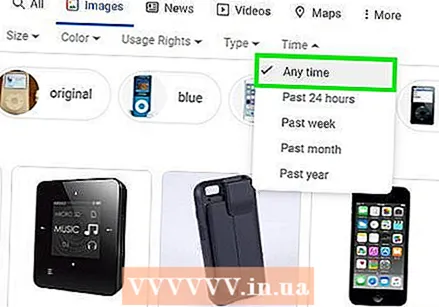 Βρείτε αποτελέσματα από μια συγκεκριμένη χρονική περίοδο. Εάν θέλετε να δείτε αποτελέσματα μόνο τις τελευταίες 24 ώρες, από το προηγούμενο έτος ή από άλλη περίοδο, κάντε τα εξής:
Βρείτε αποτελέσματα από μια συγκεκριμένη χρονική περίοδο. Εάν θέλετε να δείτε αποτελέσματα μόνο τις τελευταίες 24 ώρες, από το προηγούμενο έτος ή από άλλη περίοδο, κάντε τα εξής: - Επιλέγω Βοηθητικά προγράμματα ή Εργαλεία. Σε έναν υπολογιστή θα δείτε τον σύνδεσμο με Βοηθητικά προγράμματα στην κορυφή της σελίδας, ακριβώς πάνω από τα αποτελέσματα. Σε smartphone ή tablet, συνήθως πρέπει να σύρετε προς τα αριστερά στη γραμμή με τον σύνδεσμο πάνω από τα αποτελέσματα (η γραμμή με τις επιλογές ΟΛΑ, ΝΕΑ, ΒΙΝΤΕΟ και ΦΩΤΟΓΡΑΦΙΕΣ) και τέλος κάντε κλικ ΑΝΑΖΗΤΗΣΗ AIDS να αξιοποιήσει.
- Κάντε κλικ ή πατήστε το μενού Επιλέξτε μια χρονική περίοδο.
- Επιλέξτε διαφορετική χρονική διάρκεια. Στη συνέχεια, η σελίδα θα ανανεωθεί και θα εμφανίσει τα αποτελέσματα μόνο από την περίοδο που έχετε επιλέξει.
- Κάντε κλικ ή πατήστε Για να καθαρίσετε στην κορυφή για να διαγράψετε τα δεδομένα από το φίλτρο.
 Χρησιμοποιήστε φίλτρα για να βρείτε πιο συγκεκριμένες εικόνες ή βίντεο. Εάν αναζητάτε εικόνες ή βίντεο, διαβάστε παρακάτω πώς να χρησιμοποιήσετε φίλτρα για να καθορίσετε πτυχές όπως ποιότητα, μορφή, διάρκεια και άλλα:
Χρησιμοποιήστε φίλτρα για να βρείτε πιο συγκεκριμένες εικόνες ή βίντεο. Εάν αναζητάτε εικόνες ή βίντεο, διαβάστε παρακάτω πώς να χρησιμοποιήσετε φίλτρα για να καθορίσετε πτυχές όπως ποιότητα, μορφή, διάρκεια και άλλα: - Επιλέγω Εργαλεία ή Εργαλεία πάνω από τη λίστα εικόνων ή βίντεο που επιστρέφονται από την αναζήτησή σας. Στη συνέχεια θα εμφανιστεί ένας αριθμός μενού.
- Εάν αναζητάτε βίντεο, χρησιμοποιήστε τα αναπτυσσόμενα μενού στην κορυφή για να προσδιορίσετε λεπτομέρειες όπως η διάρκεια (διάρκεια) ή η πηγή (π.χ. YouTube ή Facebook) του βίντεό σας ή για να υποδείξετε ότι ενδιαφέρεστε μόνο για βίντεο υπότιτλων, για παράδειγμα.
- Εάν αναζητάτε εικόνες, χρησιμοποιήστε τα αναπτυσσόμενα μενού στην κορυφή για να περιορίσετε τα αποτελέσματα αναζήτησης σε σχέση με το μέγεθος, τον τύπο, τα χρώματα και τα δικαιώματα χρήστη των εικόνων.
- Εάν θέλετε περισσότερο έλεγχο του τύπου των εικόνων που επιστρέφει η αναζήτησή σας, δοκιμάστε τη Σύνθετη αναζήτηση εικόνων της Google.
Μέθοδος 3 από 3: Εκτελέστε μια σύνθετη αναζήτηση
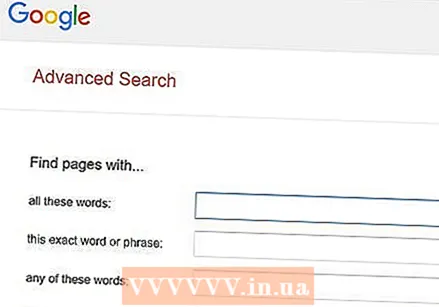 Αναζητήστε τα πιο συγκεκριμένα αποτελέσματα αναζήτησης https://www.google.com/advanced_search. Η σελίδα Σύνθετης αναζήτησης του Google σάς επιτρέπει να καθορίζετε δεκάδες κριτήρια αναζήτησης σε μία φόρμα. Μπορείτε να ανοίξετε αυτόν τον ιστότοπο σε οποιονδήποτε ιστότοπο στον υπολογιστή σας, στο smartphone ή στο tablet σας.
Αναζητήστε τα πιο συγκεκριμένα αποτελέσματα αναζήτησης https://www.google.com/advanced_search. Η σελίδα Σύνθετης αναζήτησης του Google σάς επιτρέπει να καθορίζετε δεκάδες κριτήρια αναζήτησης σε μία φόρμα. Μπορείτε να ανοίξετε αυτόν τον ιστότοπο σε οποιονδήποτε ιστότοπο στον υπολογιστή σας, στο smartphone ή στο tablet σας. 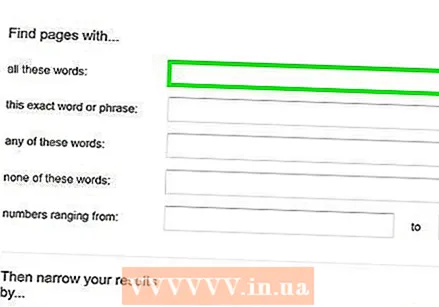 Εισαγάγετε τους όρους αναζήτησης στο πεδίο "Εύρεση σελίδων με". Μπορείτε να βρείτε αυτό το πεδίο στην κορυφή της φόρμας. Δεν χρειάζεται να συμπληρώσετε κάθε κουτί. Εισαγάγετε μόνο εκείνες τις επιλογές που είναι σημαντικές για την αναζήτησή σας.
Εισαγάγετε τους όρους αναζήτησης στο πεδίο "Εύρεση σελίδων με". Μπορείτε να βρείτε αυτό το πεδίο στην κορυφή της φόρμας. Δεν χρειάζεται να συμπληρώσετε κάθε κουτί. Εισαγάγετε μόνο εκείνες τις επιλογές που είναι σημαντικές για την αναζήτησή σας. - Για "όλες αυτές τις λέξεις", εισαγάγετε λέξεις που είναι σημαντικές στην αναζήτησή σας. Στη συνέχεια, θα δείτε μόνο αποτελέσματα αναζήτησης που περιέχουν όλες τις λέξεις που εισαγάγατε εδώ.
- Στην ενότητα "αυτή η ακριβής λέξη ή φράση", εισαγάγετε μια λέξη (ομάδα) ή μια φράση ακριβώς όπως θέλετε να βρίσκεται στις αναζητήσεις. Στη συνέχεια, θα βλέπετε μόνο ιστότοπους που περιέχουν τις λέξεις ή φράσεις με τον ίδιο ακριβώς τρόπο που τις εισαγάγατε.
- Χρησιμοποιήστε "μία ή περισσότερες από αυτές τις λέξεις" εάν θέλετε να δείτε αποτελέσματα που περιέχουν μια συγκεκριμένη λέξη Ή μια άλλη λέξη.
- Στην ενότητα "καμία από αυτές τις λέξεις", εισαγάγετε λέξεις που δεν θέλετε να εμφανίζονται στη σελίδα που θα συμπεριληφθούν στα αποτελέσματα αναζήτησης.
- Για "αριθμούς", πληκτρολογήστε όλους τους αριθμούς εντός ενός εύρους που θέλετε να δείτε. Αυτό μπορεί να είναι χρήσιμο αν ψάχνετε για συγκεκριμένες τιμές ή μεγέθη.
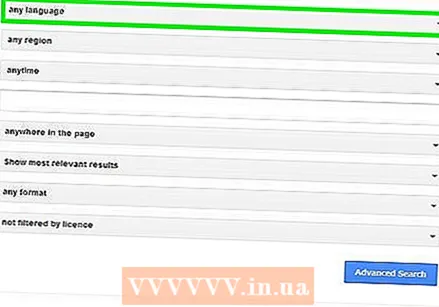 Καθορίστε τα αποτελέσματά σας παρακάτω. Τώρα μπορείτε να καθορίσετε έναν αριθμό επιλογών φίλτρου για τη λίστα των αποτελεσμάτων σας. Επίσης σε αυτήν την περίπτωση δεν χρειάζεται να κάνετε όλες τις επιλογές. ορίστε μόνο εκείνες τις επιλογές που είναι απαραίτητες για να κάνετε την αναζήτησή σας πιο συγκεκριμένη.
Καθορίστε τα αποτελέσματά σας παρακάτω. Τώρα μπορείτε να καθορίσετε έναν αριθμό επιλογών φίλτρου για τη λίστα των αποτελεσμάτων σας. Επίσης σε αυτήν την περίπτωση δεν χρειάζεται να κάνετε όλες τις επιλογές. ορίστε μόνο εκείνες τις επιλογές που είναι απαραίτητες για να κάνετε την αναζήτησή σας πιο συγκεκριμένη. - Χρησιμοποιήστε το μενού "Γλώσσα" για να επιλέξετε μια γλώσσα για τα αποτελέσματα αναζήτησης.
- Χρησιμοποιήστε το μενού "Περιοχή" εάν αναζητάτε σελίδες από μια συγκεκριμένη χώρα ή περιοχή.
- Χρησιμοποιώντας το μενού "Τελευταία ενημέρωση" μπορείτε να υποδείξετε πόσο καιρό πριν θέλετε να δημοσιεύονται οι σελίδες που προκύπτουν το πολύ.
- Στο πεδίο "Ιστότοπος ή τομέας", εισαγάγετε τη διεύθυνση ενός ιστότοπου, εάν ενδιαφέρεστε μόνο για τα αποτελέσματα ενός συγκεκριμένου ιστότοπου.
- Στο πεδίο "Λέξεις που εμφανίζονται", υποδείξτε πού στον ιστότοπο θέλετε να εμφανίζονται οι όροι αναζήτησης, για παράδειγμα στον τίτλο του ιστότοπου ή στο κείμενο του άρθρου.
- Χρησιμοποιήστε το μενού "Ασφαλής Αναζήτηση" για να ελέγξετε αν τα αποτελέσματα αναζήτησης ενδέχεται να περιλαμβάνουν υλικό που δεν είναι κατάλληλο για παιδιά.
- Στο μενού "Τύπος αρχείου" μπορείτε να επιλέξετε συγκεκριμένες μορφές αρχείων, όπως το Microsoft Word ή PDF.
- Η επιλογή "Δικαιώματα χρήσης" μπορεί να είναι χρήσιμη εάν θέλετε να φιλτράρετε τα αποτελέσματά σας με βάση τα δικαιώματα χρήσης που τους έχουν παραχωρηθεί.
 Κάντε κλικ στο μπλε κουμπί Προχωρημένη Αναζήτηση. Αυτό το κουμπί βρίσκεται στο κάτω μέρος της φόρμας. Το αποτέλεσμα της αναζήτησης θα εμφανίζεται τώρα εφαρμόζοντας τα φίλτρα που έχετε επιλέξει.
Κάντε κλικ στο μπλε κουμπί Προχωρημένη Αναζήτηση. Αυτό το κουμπί βρίσκεται στο κάτω μέρος της φόρμας. Το αποτέλεσμα της αναζήτησης θα εμφανίζεται τώρα εφαρμόζοντας τα φίλτρα που έχετε επιλέξει.
Συμβουλές
- Λίγες μέρες αργότερα, η ίδια αναζήτηση μπορεί να επιστρέψει διαφορετικά (αλλά παρόμοια) αποτελέσματα.
- Πολλά προγράμματα περιήγησης ιστού διαθέτουν ένα ενσωματωμένο πεδίο αναζήτησης που μπορείτε να χρησιμοποιήσετε για αναζήτηση στο Google ή σε άλλες μηχανές αναζήτησης. Σε αυτήν την περίπτωση, μπορείτε να πληκτρολογήσετε την αναζήτησή σας απευθείας σε αυτό το πεδίο και δεν χρειάζεται να ανοίξετε πρώτα τον ιστότοπο.
- Μπορείτε να ορίσετε προτιμήσεις για τις αναζητήσεις σας στο Google χρησιμοποιώντας το σύνδεσμο Προτιμήσεις δίπλα στο πεδίο αναζήτησης Google.
- Εξετάστε το ενδεχόμενο να δημιουργήσετε έναν λογαριασμό Google για να αποκτήσετε πρόσβαση σε όλα τα διαθέσιμα εργαλεία για να βελτιώσετε τις εικονικές σας αναζητήσεις.
- Να είστε κρίσιμοι κατά την επιλογή των όρων αναζήτησης. προσπαθήστε να σκεφτείτε λέξεις ή συνδυασμούς λέξεων που είναι μοναδικοί στο θέμα που αναζητάτε, έτσι ώστε τα αποτελέσματα να σχετίζονται μόνο με το θέμα σας.



